螺带搅拌也算是一种比较常见的搅拌形式了,用AUTOCAD画这种图还是有点吃力,并且难以获得准确的下料尺寸,那么今天就介绍用solidwroks来解决这个问题。同样螺带输送类的叶片都可以通过这种方式来做。
我们需要通过solidworks的钣金功能来实际获得螺带桨叶的准确下料尺寸。这个是solidworks自带的功能。如果软件里面没看到,则需要在工具栏右键单击鼠标之后选择钣金调出这个钣金功能。
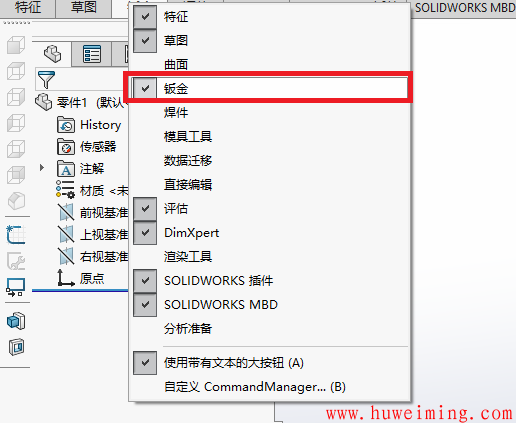
注意:通过钣金最多只能获得一圈螺距的叶片,不过有一圈已经足够了,实际生产中也是一圈一圈的焊接而成的。
例子:叶片直径1000mm,宽度100mm,螺距1000mm,厚度6mm。
1:画圆,半径500
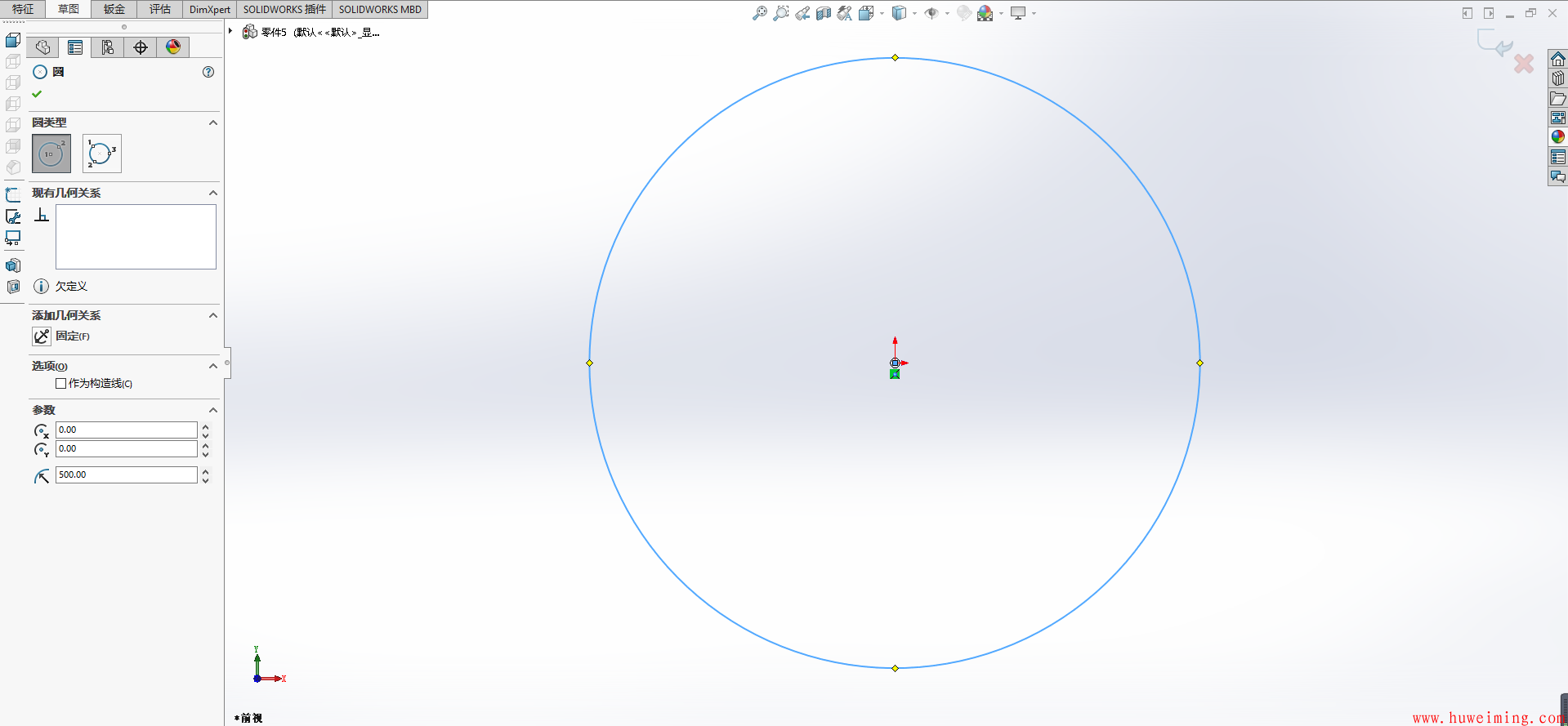
2:画圆,半径400
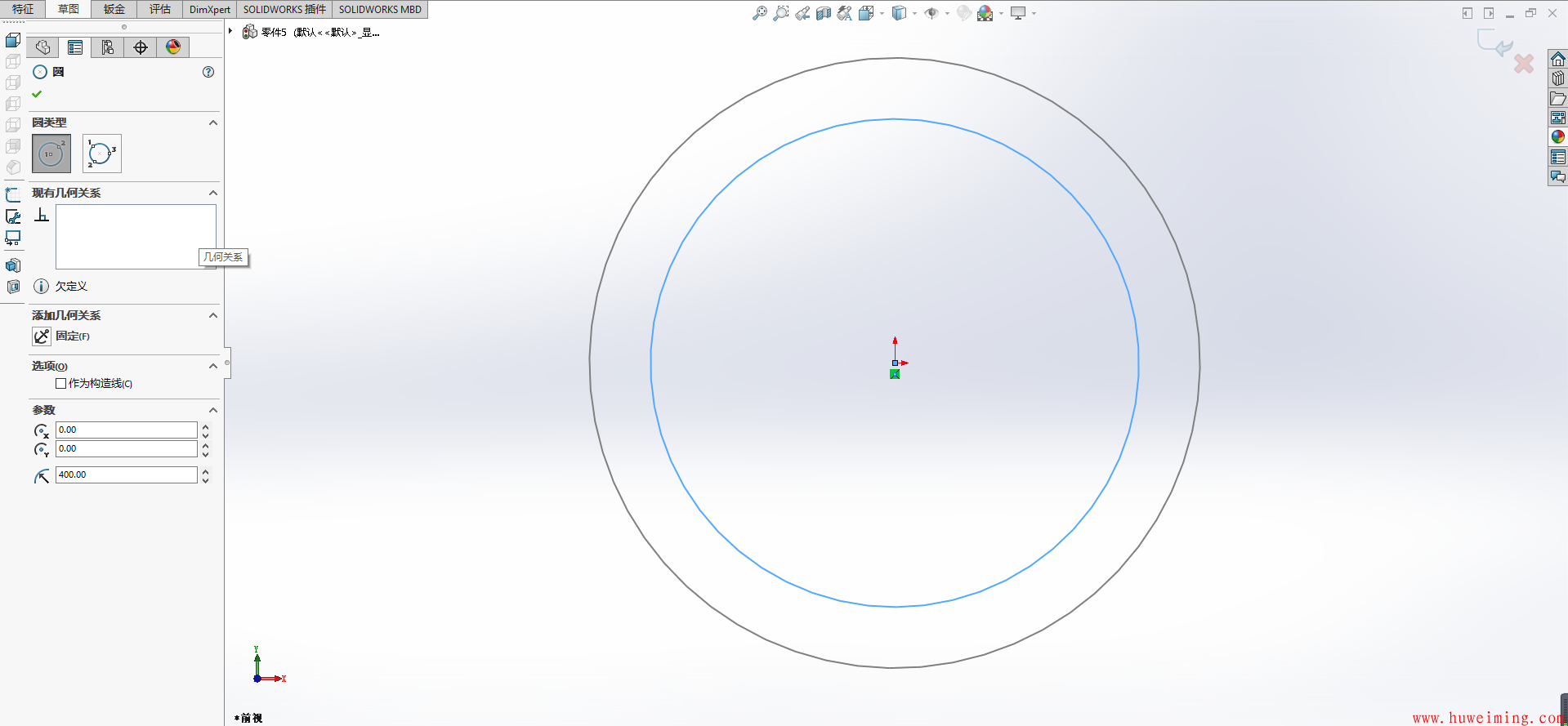
3:插入涡状线,选择半径400的圆,螺距1000mm,圈数1。
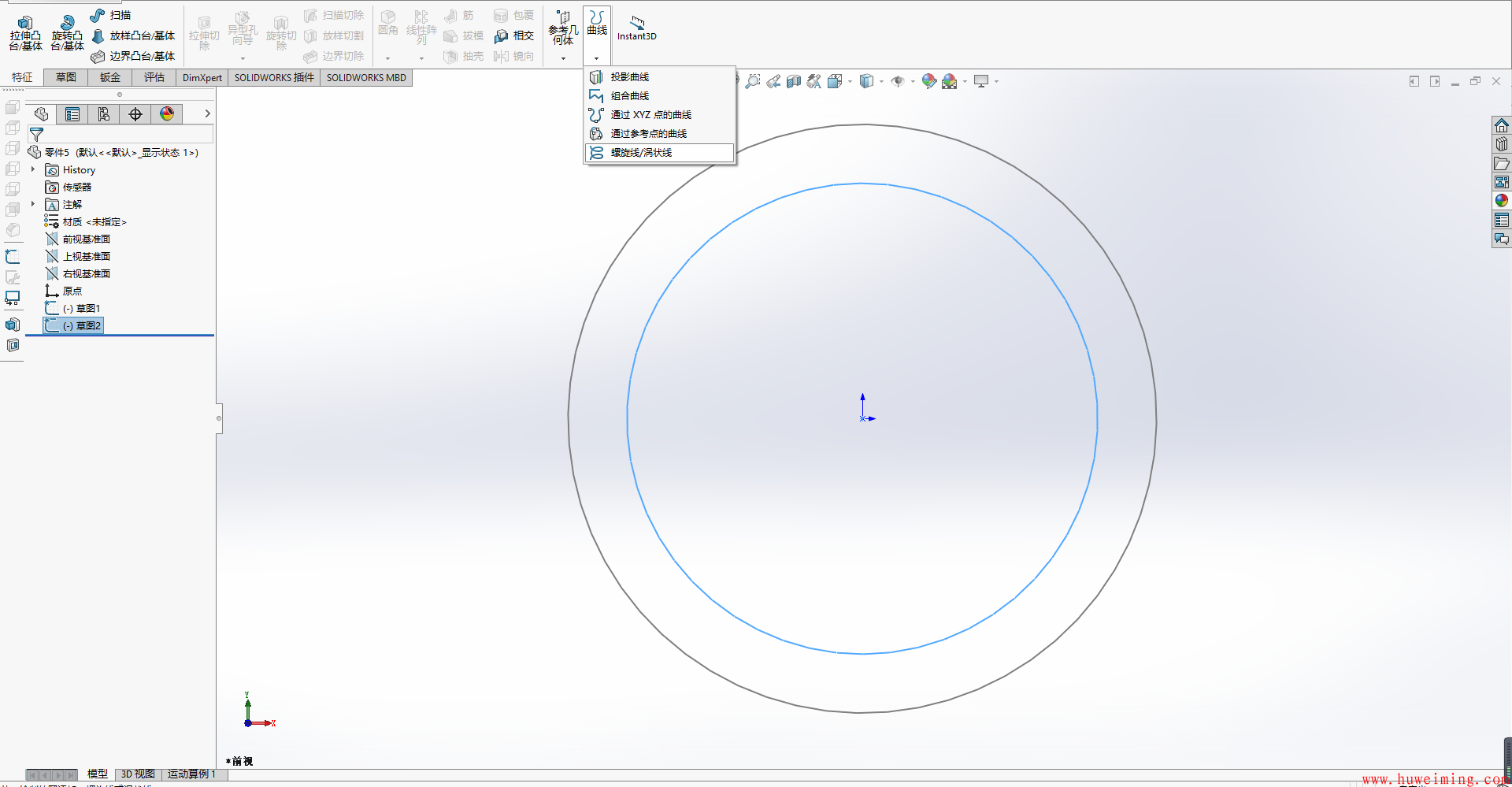
4:插入涡状线,选择半径500的圆,螺距1000mm,圈数1。
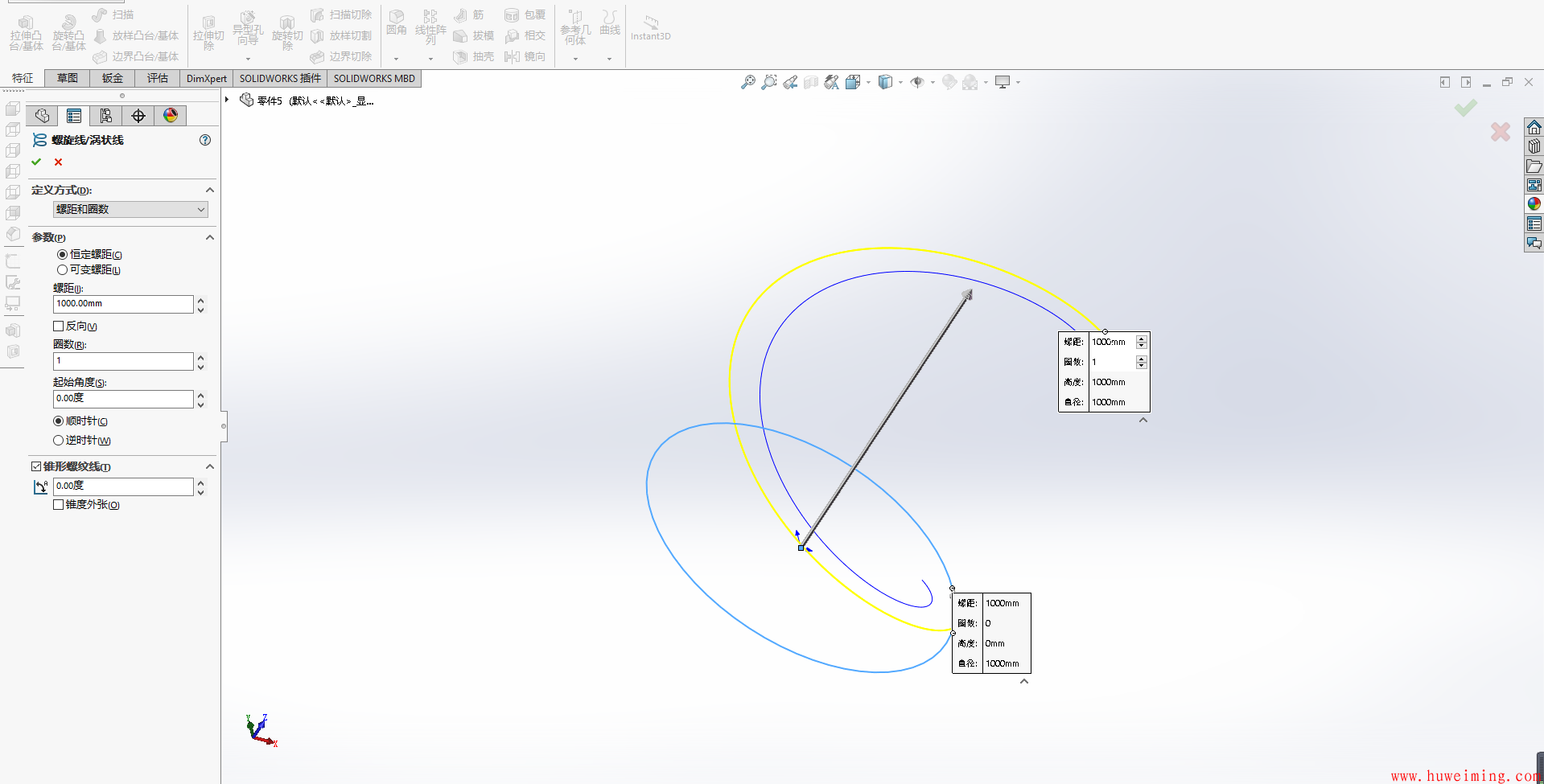
5:选择涡状线2,3D草图,转换实体引用
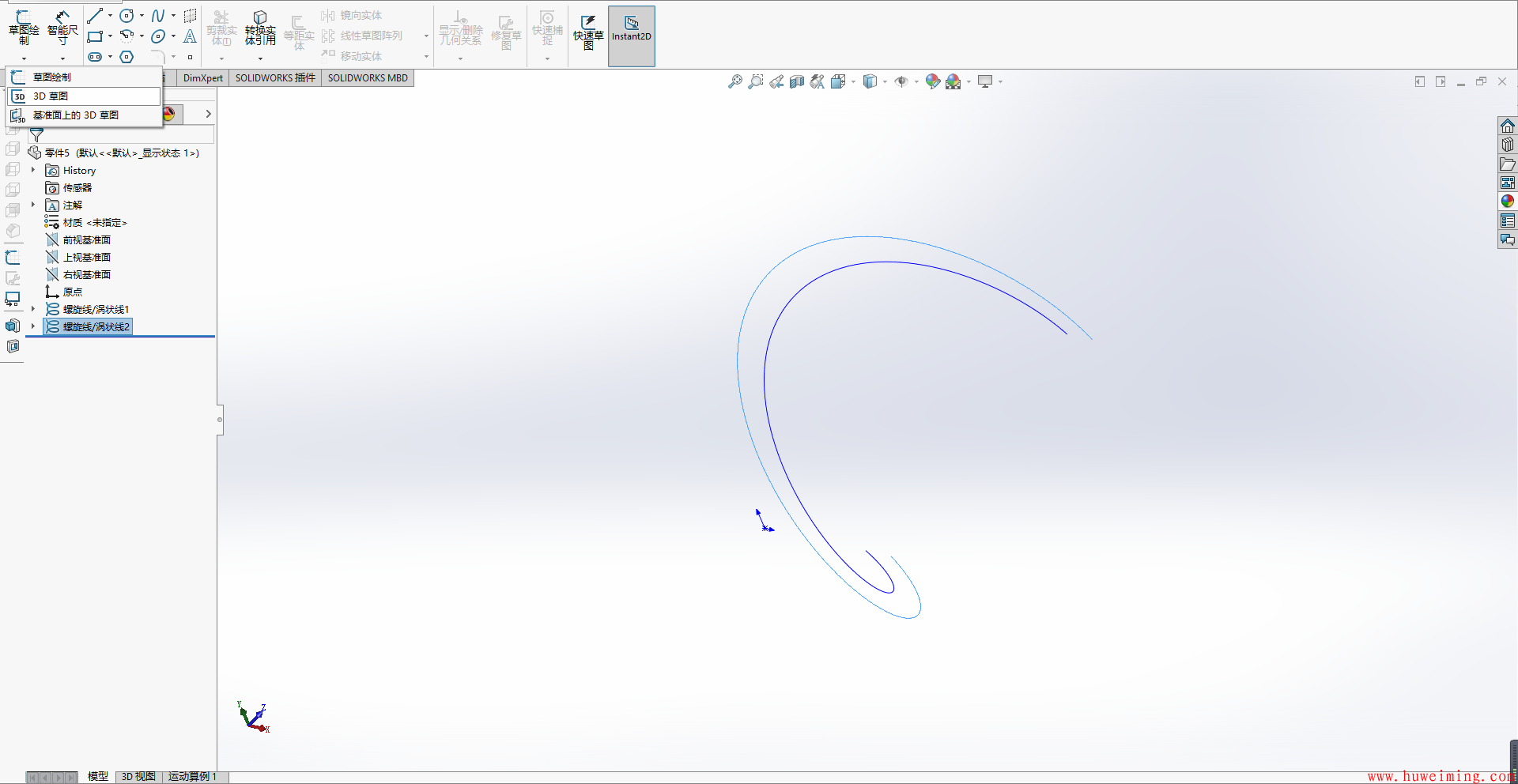
6:选择涡状线1,3D草图,转换实体引用
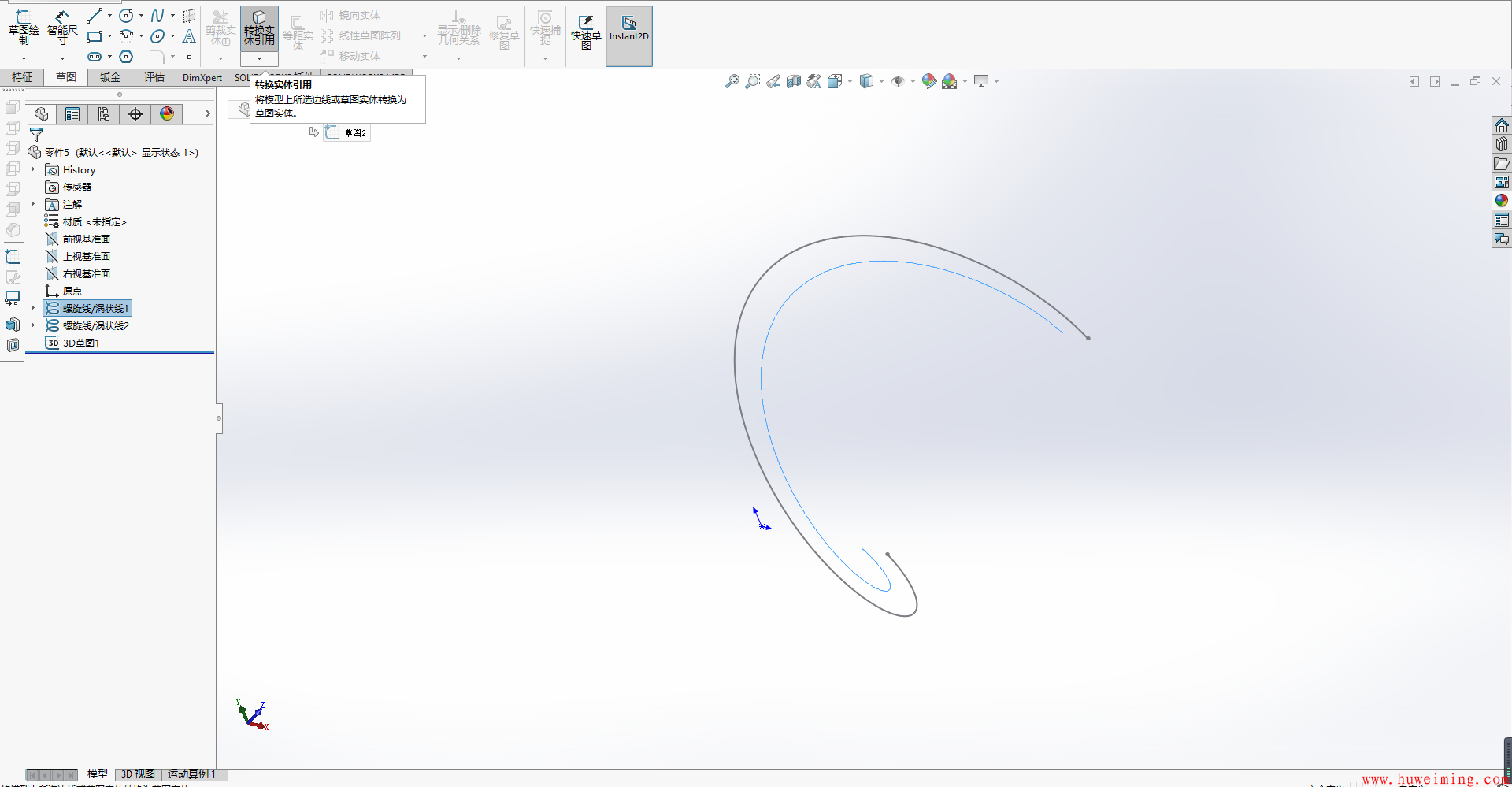
7:钣金-放样折弯-选择刚刚的两个3D草图
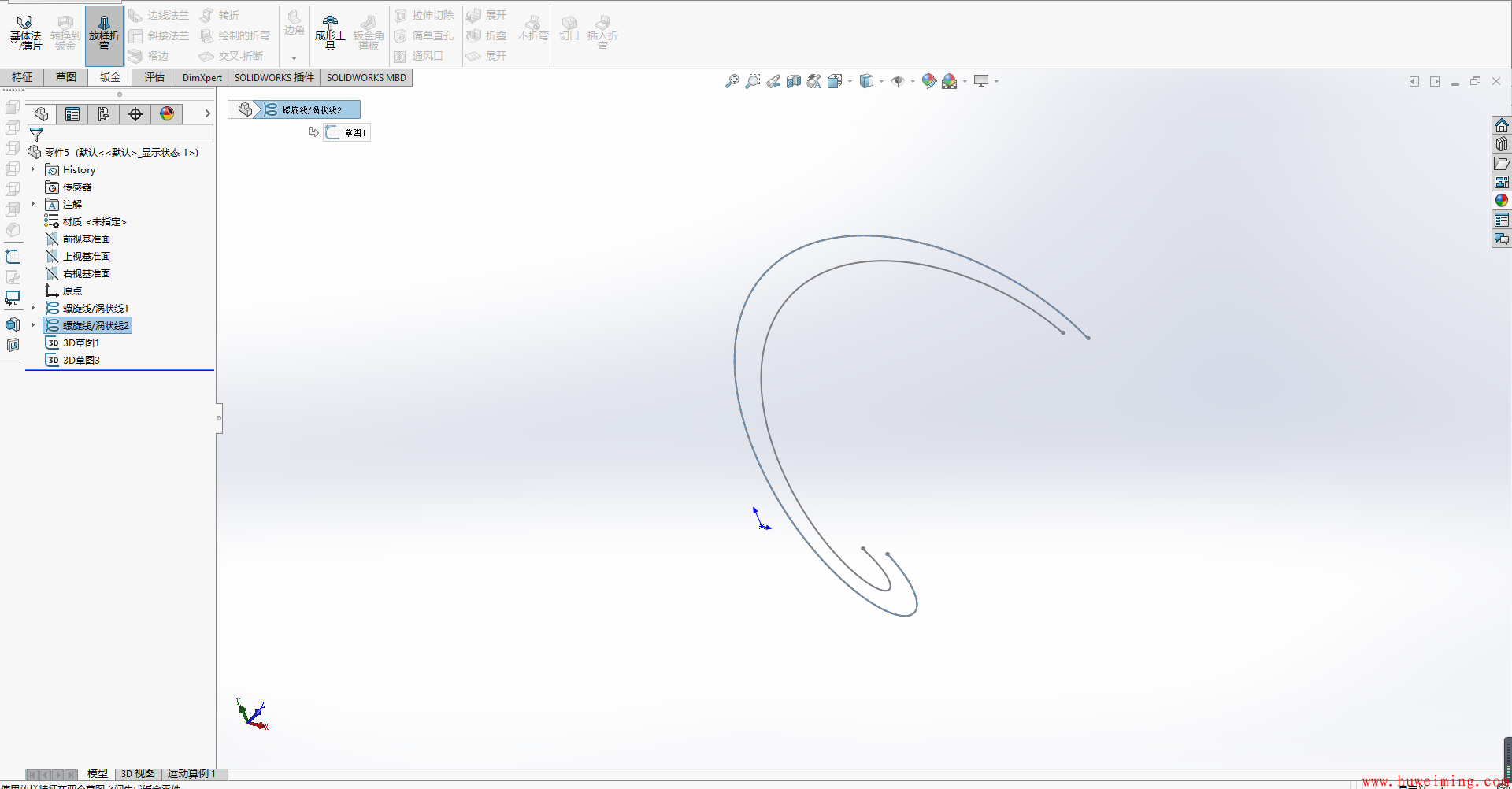
8:选择成型,输入厚度6mm
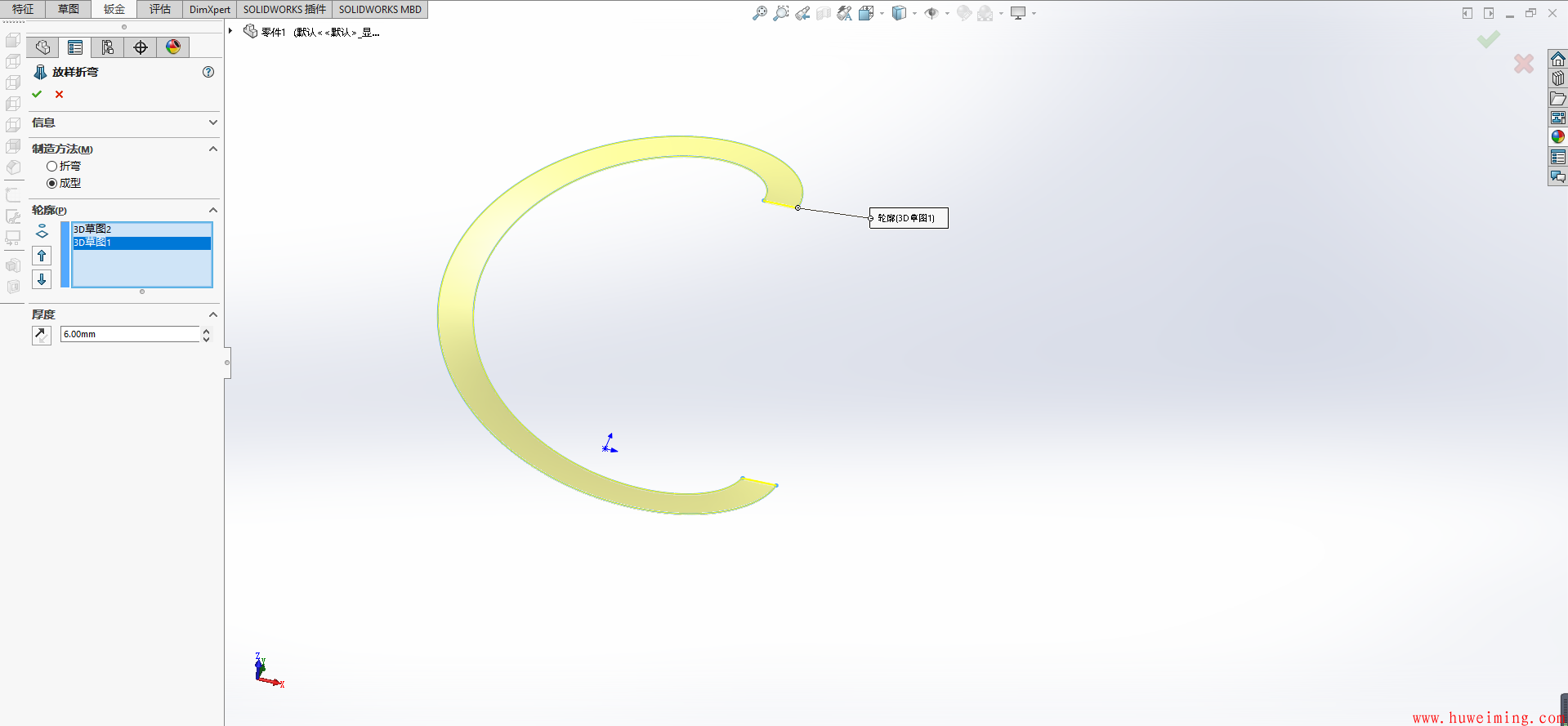
9:解除压缩,生成下料尺寸


10:选择输出dxf dwg

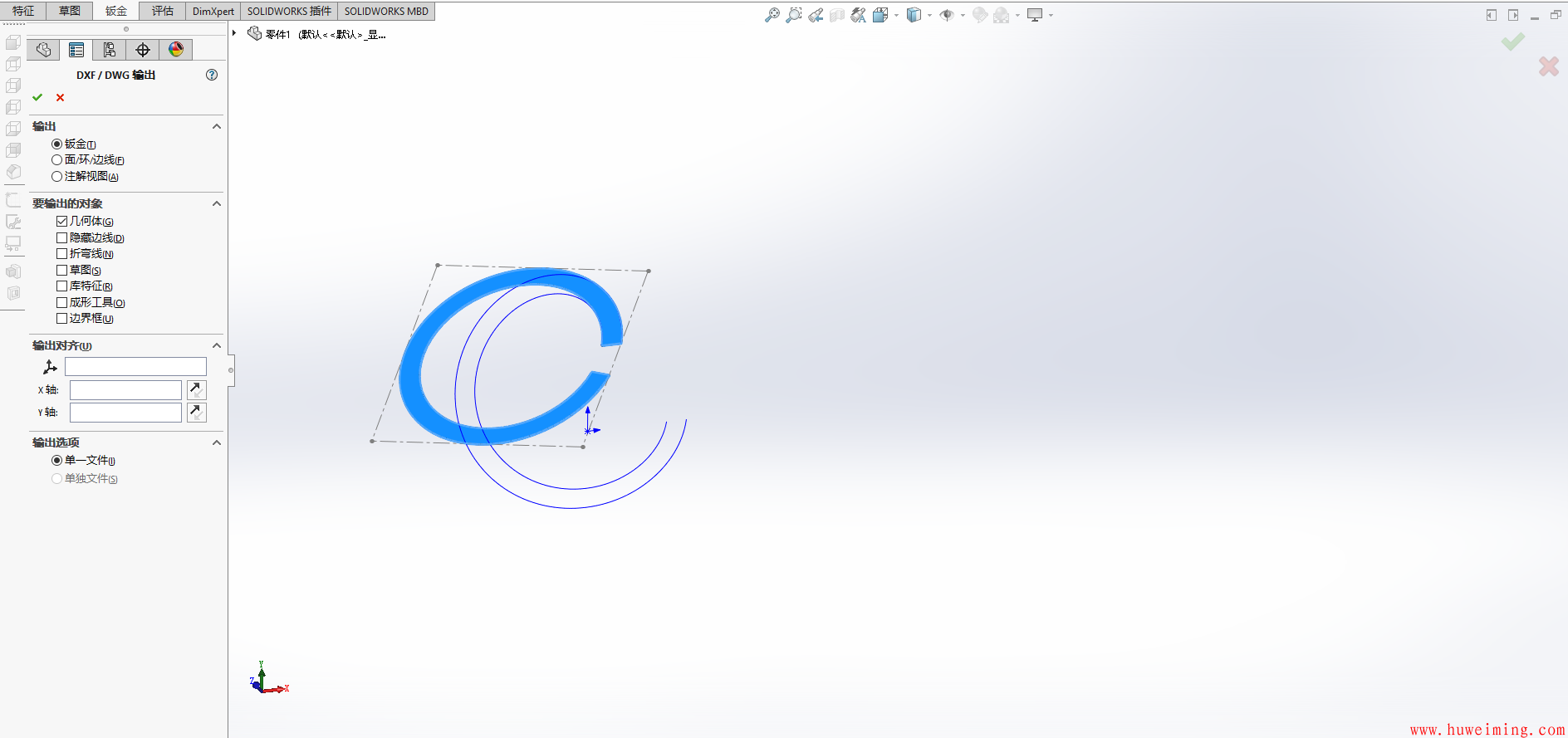
11:预览图,看是否需要修改
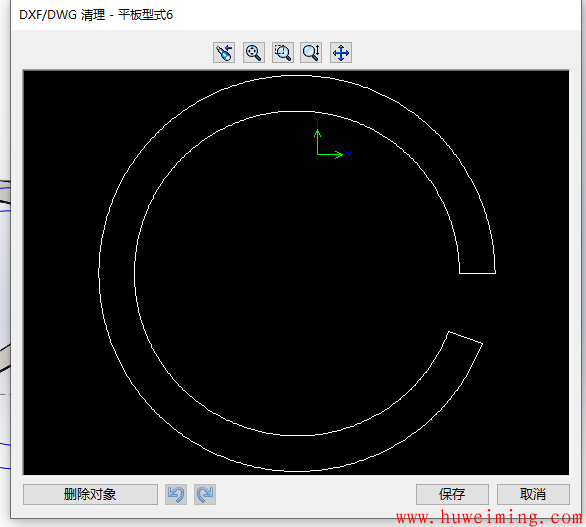
12:最后查看得到的DWG文件
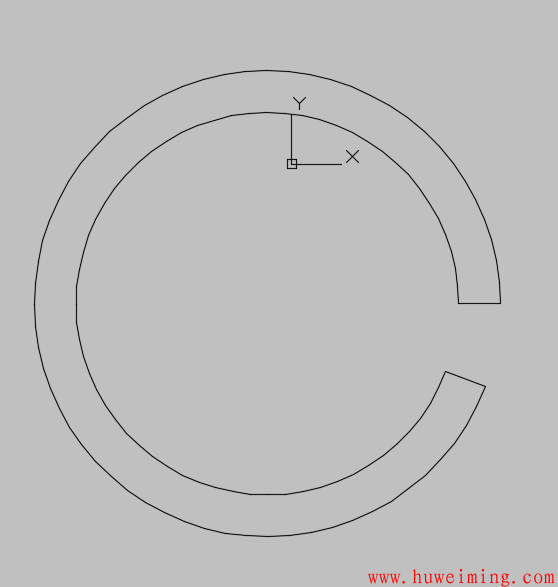
剩下的就是标注尺寸或输入机器进行切割得到需要的叶片。


